固定链接(即永久链接)是一个 URL,指向您的页面、博文以及站点上的其他内容。借助固定链接,您可以在社交媒体、电子邮件或任何其他网络渠道共享您的内容链接。本指南将介绍如何找到和更改站点的固定链接。
以下是页面固定链接的示例:
https://yourgroovydomain.com/my-page
以下是博文固定链接的示例:
https://yourgroovydomain.com/2024/01/01/first-blog-post
在以上示例中,URL 的末尾部分(称为“别名”)分别为 my-page 和 first-blog-post。别名是指向该特定页面的 URL 的一部分。您为页面、文章、分类或标签指定标题时,WordPress 会自动生成别名。对于媒体项目,计算机或设备上的文件名称可用于固定链接。
如果您创建名为“主页”的页面,但您没有将其设置为您的主页,此页面会与任何其他页面一样获得别名,例如 https://yourgroovydomain.com/home。您将此页面设置为主页后,别名将被删除,并且 URL 会变成 https://yourgroovydomain.com。
没有任何两个页面、文章或媒体项目可以使用同一固定链接地址。如果 WordPress 检测到同一 URL 被多次使用,系统会对在 URL 中添加数字进行区分。
例如,如果您将文章标题编写为“Happy New Year”,固定链接会使用 happy-new-year 作为 URL。如果您在第二年写了一篇同一标题的类似文章,固定链接将是 happy-new-year-2,以确保这两篇文章地址的唯一性。您可以按照下一节中的步骤将数字更改为其他内容。
您可以按照下列步骤对固定链接的末尾部分进行自定义:
- 在仪表盘中,点击页面或文章。
- 点击您想要编辑的页面或文章。
- 打开设置边栏。
如果您没有看到边栏,可能需要点击右上角的设置图标打开设置。此图标看起来像一个有两个不规则柱子的方块。

- 在摘要部分下找到 URL。点击链接后即可打开弹窗,您可以在此更改固定链接。
- 键入新的文本并点击 X 以关闭弹窗。固定链接将依照新的文本进行更新。
- 点击更新或发布,以保存您作出的更改。
URL 中不能含有某些特殊字符(例如空格、标点符号、货币符号)以及任何非字母或数字内容。在这些情况下,要么将特殊字符替换为连字符 ( – ),要么将其完全从 URL 中删除。
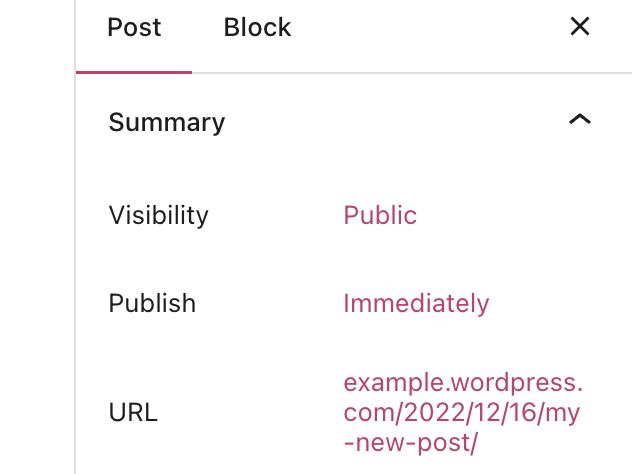
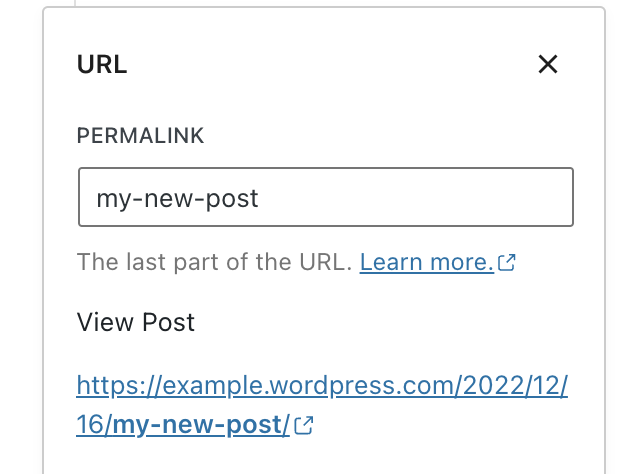
请按照下列步骤进行操作,以查看分类和标签页面的 URL 别名。对于使用支持插件的套餐的站点,您可以编辑用于 URL 的别名。
这些说明参考的是 WP 管理界面。如需查看此界面,请点击右上角的界面选项卡,然后选择默认界面。
- 查看您的仪表盘。
- 导航至文章 → 分类或文章 → 标签。
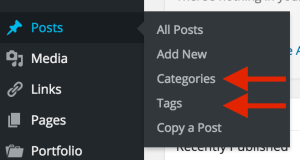
- 别名列将显示用于分类和标签页面的 URL 末尾部分:
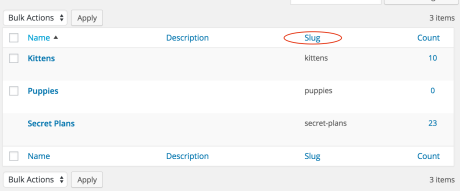
- 将鼠标悬停在分类或标签处,然后点击编辑。
- 找到别名字段(仅适用于支持插件的套餐)
- 键入用于 URL 的新文本。
- 点击更新。
本指南的此部分适用于使用 WordPress.com Creator 和 Entrepreneur 套餐以及旧版专业版套餐的站点。对于使用免费套餐、Starter 套餐和 Explorer 套餐的站点,请升级您的套餐以使用此功能。
默认情况下,WordPress 使用包含日期和名称的文章 URL。您可以为固定链接创建自定义 URL 结构,以提升文章链接的美观性和可用性。
请按照下列步骤进行操作,对站点的固定链接进行自定义:
- 确保您的站点使用符合条件的套餐。
- 在设置 → 托管服务配置中点击启用按钮,确保您已启用托管功能。如果您没有看到此按钮,则表示已启用托管功能。
- 在仪表盘中,转至设置 → 固定链接。
- 选择下列任一固定链接结构:
- 纯文本
- 日期和名称型
- 月份和名称型
- 数字型
- 文章名称
- 自定义结构
- 点击屏幕底部的保存更改。
⚠️
如果将默认的“日期和名称”固定链接设置更改为“文章名称”,文章将不会自动从旧链接重定向。要进行此设置,请使用重定向插件。

您还可以在此处更改分类和标签 URL 的结构。此外,您的站点所安装的插件可能提供更多选项。例如,如果您已经安装 WooCommerce 插件,您可以更改产品 URL 的固定链接结构。
有时,您可能遇到与固定链接相关的错误。您可以采取的故障排除步骤是重置固定链接,方式是执行以下操作:
- 在仪表盘中,转至设置 → 固定链接。
- 在常用设置下,记录当前的固定链接结构设置。
- 选择不同的固定链接结构,点击保存更改。
- 重新选择您初始拥有的固定链接结构。
- 点击保存更改。
完成操作后,即可重置您的固定链接。